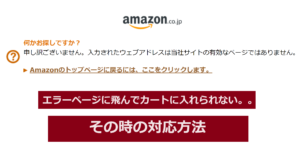MacBook Air(M1チップ、メモリ16GB) と Surface Laptop 4(AMD Ryzen5 Microsoft Surface、16GB)を 両方使っているので、それぞれの良いところ、いまいちなところも含めて比較レビューします。MacBook AirもSurface Laptopも両方とも本格的に使った上で、使用感や特徴を比較・レビューしている人は少ないと思うので、参考になれば幸いです。
ノートパソコンを購入しようと思ったとき、Mac派、Windows派(最近であればandroid派も)分かれると思いますが、両方使った結果、私は「ノートパソコンに関しては!」MacBook派となりました。(デスクトップパソコンならばまだwindows派です。)
私の主観ですが、ノートパソコンについてWindows派からMac派になった理由を、この記事に記していきます!
前提
私自身は、Windows98の時代からのWindows派ですが、ずっと気になっていたMacBookも使ってみた状態です。パソコン作業としては、ブログ更新、画像編集、Googleスプレッドシートでの表計算、スライド作成、軽度の動画編集という用途です。
購入するときのポリシーとしては、最新機種ではなく、最新機種が出て型落ちした高性能機種をコスパ重視で狙うということです。スマホはandroidのGalaxy note 9で、タブレットも基本はandroid機です。(FireHDも持ってます)
おそらく日本人はまだまだWindows派が多いので、私と同じように「Macも気になるけれど・・・」という方も多いと思いこの比較記事を作成しました。
今回検証するMacBook Air M1チップ搭載モデルのスペック
MacBook Air M1チップ搭載モデルのスペックとしては、メモリを標準の8GBから16GBにアップグレードしています。
↓ こちらから ↓
\ Amazonや楽天の商品ページを見れます! /
今回検証するSurface laptop4のスペック
Surface laptop4についても、メモリを標準の8GBから16GBにアップグレードしています。
↓ こちらから ↓
\ Amazonや楽天の商品ページを見れます! /
メモリのアップロードは持論で16GBあれば安心という妄信もありますが、性能が高いに越したことはないと思っています!比較するにも同じ条件の方がよいので、今回はちょうどよいライバル同士だと思います!
早速、各項目を比較していきたいと思います!
使用感・個人的なレビュー評価 比較一覧表
起動の速さ・レスポンス比較
電源ボタン押してから起動するまでの時間を比較すると、どちらも性能は向上している機種で、ストレージもSSDなので、MacBook Air もSurfaceもどちらも15秒ぐらいあれば立ち上がります。 どちらかといえば MacBook Air の方が早く安定して立ち上がっているような印象です。レスポンスはMacBookはほとんどどんな動作でもすぐ反応しています、Surfaceは一瞬間がありますね。苦痛になるほどではないです。
作業中の動作音、ファンの音比較
MacBook Air の方については よっぽど特別作業をしない限りは、ファンが回ることもなくほぼ無音です。
Surface laptopに関しても作業中はほとんど無音です。どちらかと言うとSurface laptopの方がファンが回ってしまうことが多いようには感じますが、色々な作業を行う中でも2週間に1回ぐらいファンが回るかなというぐらいです。
ちなみに、2018年モデルの MacBook Air を使用していたのですが こちらの機種では 少し負荷がかかるとすぐにファンが回りだしフリーズすることもありました。M1チップの搭載やその他の努力もありかなり性能が向上したという印象です。
キーボードの打ちやすさ
MacBook Airのキーボード
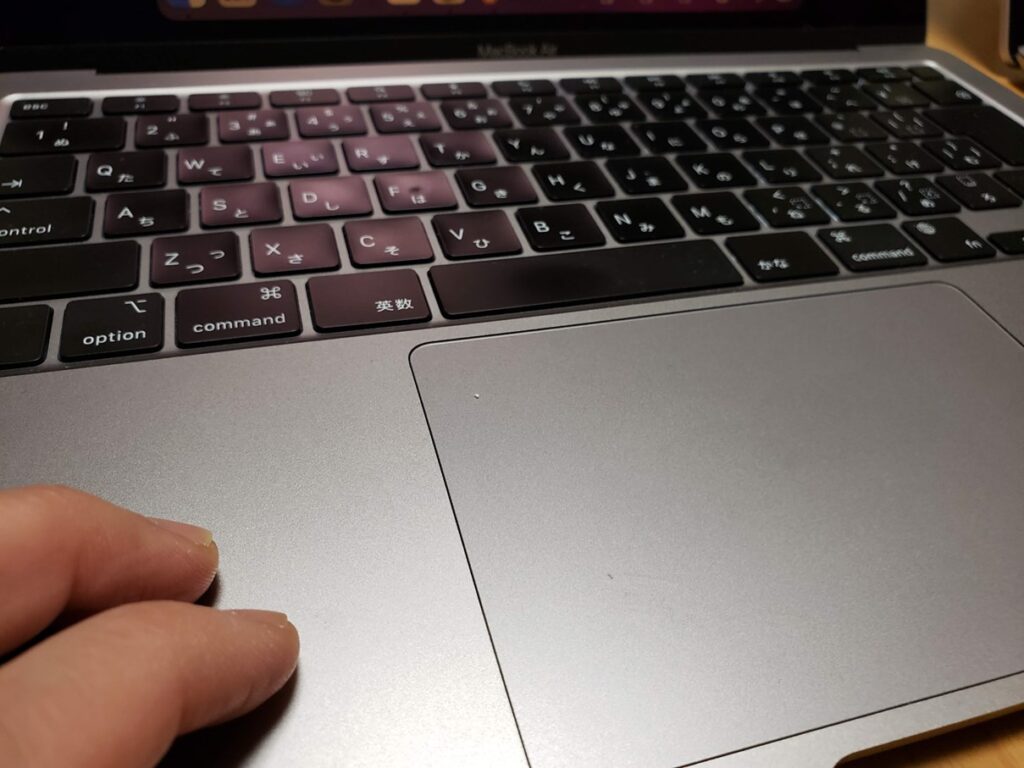
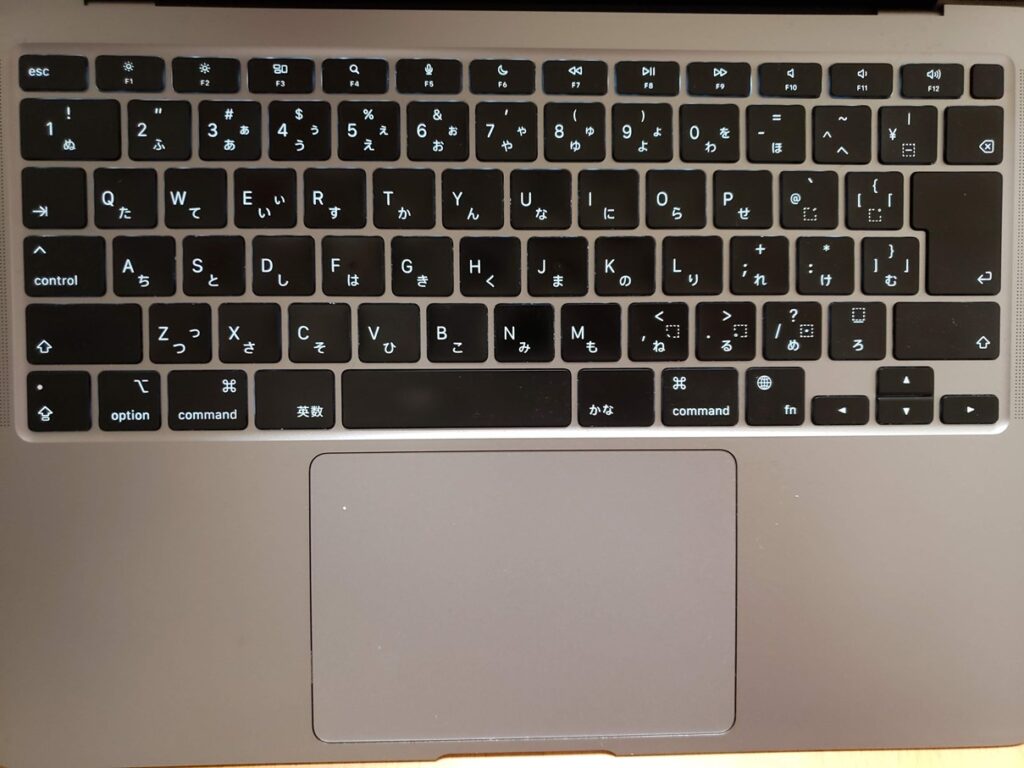
Surface Laptop 4のキーボード


私はパソコンを使う時にライティングの作業など結構タイピングが多いのでキーボードの打ちやすさは重要な要素です。キーボードの打ちやすさについてはMacBook Airが私にとっては高評価です。Surface laptop もキーボードが打ちやすいですがMacBook Airを経験してからだとちょっと劣るという感想です。Macの方は押し込む高さが少し低い感じで、Surfaceの方はしっかり押してる感がありますね。好みがわかれるところだと思います!気になる方は実機を店舗で試した方がよいかも!(ただし、購入するならAmazonなどのネットショップの方が安いです・・・!)
トラックパッドの使いやすさ
最近はノートパソコンを使用する時にマウスを使う人はほとんどいなくなってきました。私もマウスを使うのはもうやめてしまい、トラックパッドでカーソルを動かしています。トラックパッドについてはどちらの機種も設定で感度などを変更することができますが、使い心地についてはやはりMacBook Airの方が思った通りに動いてくれます。Surface laptopについても決して悪いわけではないのですが、MacBook Airを使った後にSurface laptopを使うとモヤっとすることがあります。
私は元々ずっとWindowsを使っていたので右クリックができないと困ってしまうタイプなのですが、MacBook Airは設定でトラックパッドの右下を押し込むと右クリックと同じ動きになってくれるので慣れると非常に使いやすいです。
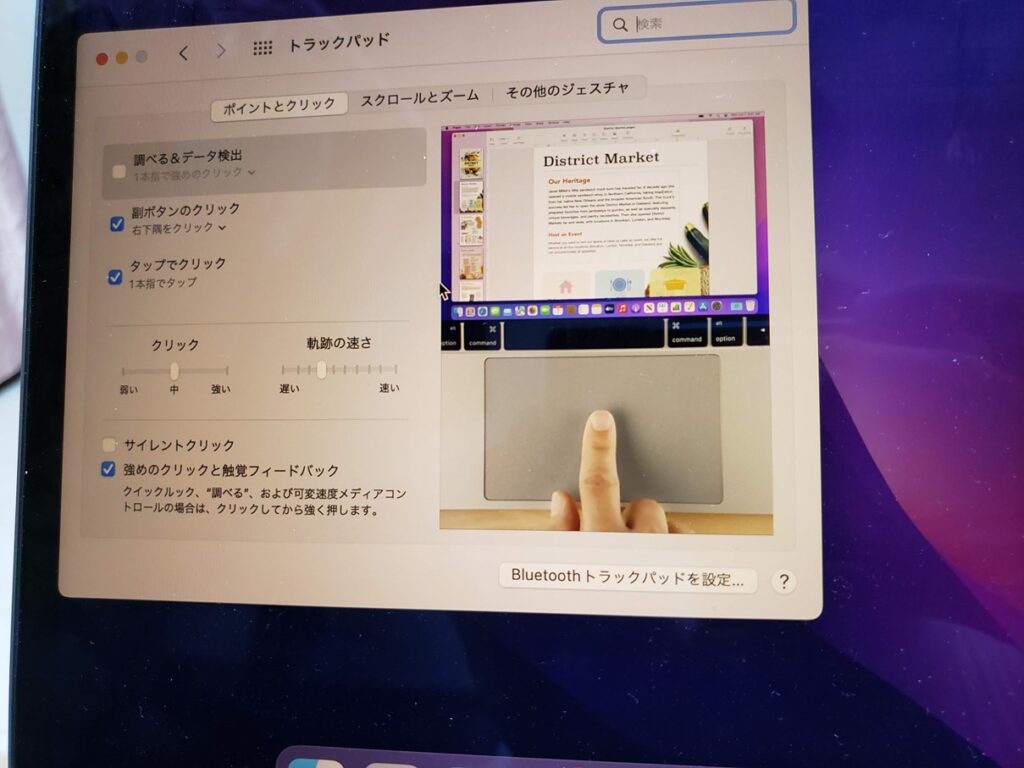
WindowsユーザーがMacを使う時の不安を一つ解消してくれている機能だと思います。
画面のサイズ、端末の重さ
画面のサイズはMacBook Airの方は普通の13型なので、Surface laptopの縦に長い13型と比較すると結構違います。 Surface laptop の方は液晶画面が縦にも長く正方形に近いので、スクロールの回数が少なくてすみます。デザインや表計算などをする人にとっても縦に長いのはメリットが多いと思います。
その反面、Surface laptopの方は、画面が大きいことと、タッチパネルにも対応しているので端末全体の重さも マックブックエアーに比べれば重いです。重いとは言っても持ち運ぶのに苦労するほどの重さではないです。
MacBook Airは軽いですしコンパクトです。
デザイン性
デザインの雰囲気としては MacBook Air を Surface laptop も似ていると思います。MacBookの方は表面の角がない形ですが、surface laptop4の方は、角があり四角い感じです。
Surface laptop4はキーボードの面を合皮のような特殊な素材にできます。

液晶画面の綺麗さ、画質
画面が綺麗かについて、YouTube動画などに関しては大きな差はないように思います。完全に私の主観なのですが、 Surface laptop の方はWindows独特のテキストがカクカクしている仕様がありますが、 MacBook Air の方は文章などのテキストを見たりしているときにフォントがなめらかに表示されているので綺麗に感じます。Windowsを使っていなければ文字がカクカクしてることに気づきませんでしたが、MacBook Airを使ってwindowsの文字がカクカクしていたんだということに気づきました。 ウェブブラウザに Google Chrome を使用しているという同じ条件にしたとしても、MacとWindowsで標準フォントなどが違うので、デザインの仕事やブログ運営などをしている人はどちらも体験してみることをお勧めします。
スピーカーからの音質
スピーカーから音を出した時の音質については、MacBook Airに軍配です。MacBook Airのスピーカーで音楽を流した場合、ノートパソコンから出している音というような感じがせず、 とても聞きやすいです。
Surface laptop 4についても音質を売りの一つにしていますが、MacBookを使った後だとノートパソコンから音を出してる感が否めません。
ビデオチャット、オンラインミーティングについて
Google meet や Zoom などを使用して自分の映像をオンにすることもありますが、内側の内蔵カメラについても、 Surface laptop 4の方が画質が荒い感じで、MacBook Air の方が綺麗な感じがします。自分の画質が悪いのは特に気になりませんので、パソコンの内蔵カメラで自撮りをしない人であれば特に気にならないと思います。
画面のタッチパネルについて
画面がタッチパネルになっているのは、Surface laptop4の方です。MacBook Airについてはタッチパネルではないので 立ち上げを求めているならば MacBook Air 以外の機種になりますね。
 surface laptop4にはタッチパネルの機能が付いてはいますが、形状としてはノートパソコンのタイプで、タブレットのように平べったくなるわけではないので、私の場合は使う場面はほとんどありません。またSurface laptop4に関してはSurfaceペンを使えるような仕様になっていますが、タブレットみたいに机の上に直置きして安定した環境で文字を書き込めるわけではないのであまり実用的ではないような感じがします。
surface laptop4にはタッチパネルの機能が付いてはいますが、形状としてはノートパソコンのタイプで、タブレットのように平べったくなるわけではないので、私の場合は使う場面はほとんどありません。またSurface laptop4に関してはSurfaceペンを使えるような仕様になっていますが、タブレットみたいに机の上に直置きして安定した環境で文字を書き込めるわけではないのであまり実用的ではないような感じがします。
端末側面の接続可能な端子の種類

ご覧のように、左MacBook AirはTypeCが2つです。旧式のUSBは設けられていないので、もし利用する場合には別途変換アダプターが必要になりますね。
TypeCからHDMIやUSB3.0などの端子を増やせるアダプタが便利です。これがあればマルチモニタやおっきいサイズのUSBの周辺機器とも接続できます!

↓ こちらから ↓
\ Amazonや楽天の商品ページを見れます! /
バッテリーの持ち具合について
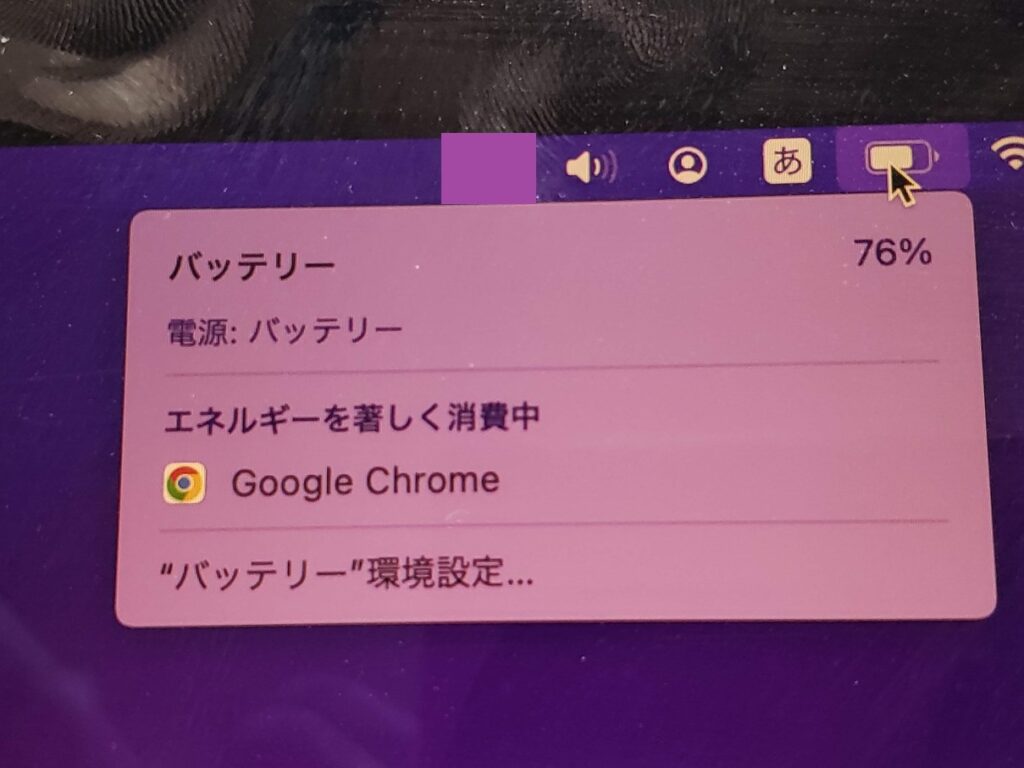

バッテリーの持ち具合については MacBook Air もサーフェスラップトップ4もどちらも力を入れているところです。 MacBook Air は特に優れていると感じます。surface laptop4の方は、バッテリー残り100%の状態からいきなり90%になったりするので少し心配ですが、ZOOMやGoogle meetなどのバッテリーを消費しやすい事をしなければ5、6時間は安定して使用できそうな感じです。MacBook Airについてはバッテリーの残り残量のパーセントが正確な感じで、90%あったのがいきなり70%になったりというようなことがなく、様子を見ながら安心して6時間以上使えます。(個体差があるかもしれませんし、バッテリーの機能が低下してきたらどちらが同じような症状になるかもしれません。あくまでも私の端末の話です)
充電速度
バッテリーの話をしたのでついでに充電の速度についても比較してみたいと思います。充電の速度についてはMacBook AirよりもSurface laptop4の方が早いです。
Surface Laptop4のバッテリー端子
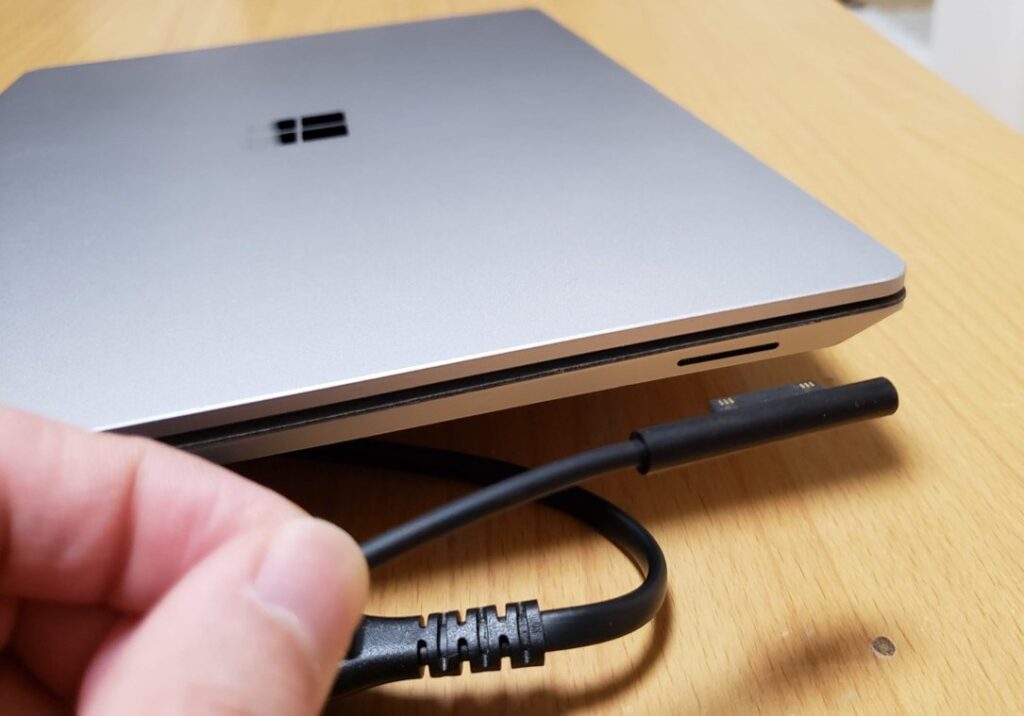
ちなみにSurface Laptop4のバッテリー端子はこんな感じの特別なタイプです。
フリーズや強制終了、深刻なエラーの頻度
古いパソコンだと作業中にパソコンがフリーズしてしまって動かなくなったりすることがありましたが、MacBook AirもSurface laptop4のフリーズすることはほとんどありません。
MacBook AirについてはM1チップを搭載している機種はフリーズがないですが、それより前に使用していた2018年モデルのMacBook Airは高頻度でフリーズしていました。
MacBook Airを利用していてリスク(デメリット)だと感じたことは、私がたまたまかもしれませんが、wi-fi の通信ができなくなってしまったり、トラックパッドが反応しなくなってしまったりして、Apple Storeに持ち込んで修理をしなくてはならなくなったということが複数回起きたことです。アップルストアの方は珍しい症状と言っていました。
電話のサポートも丁寧でしたし、店舗での対応も丁寧で、保証期間内だったので無料で故障修理の対応してたので良しとします。( 代わりのパソコンがない人は困ってしまうかもしれませんね)
Microsoft Office(Excel、Word、PowerPoint)の使用について
ExcelやWord、PowerPointなどのMicrosoft Officeのソフトを利用できることが、Windowsパソコンを使う理由の一つになっていると思います。Surface laptopを始め、surfaceシリーズにはMicrosoft Officeのソフトが入っているというところが魅力です。しかしこの点についても、今はMicrosoftのオンラインストレージであるOneDriveを使用すればオンラインでワードやエクセルなどが編集できますし、Googleのスプレッドシートやドキュメント、スライドなどを使えば、クラウド上で作業を完結できる環境も整っています。
どうしても端末にインストールしたMicrosoft Officeを使わなければならないという条件があるならばSurface laptopなどのシリーズはお買い得だと思いますが、GoogleやOneDriveなどのクラウドサービスを利用するのが中心になってきているようでしたら、Microsoftオフィスが利用できるというメリットも感じにくいかと思います。
古い機種だとオンラインのクラウドサービスのスプレッドシートなど表計算をするとフリーズしてしまうことがありましたが、私が利用しているMacBook Air M1チップ搭載でメモリー16GBの端末と、Surface laptop4 メモリー16GBの端末では問題なく動いています。
MacBook Air M1チップ搭載とSurface laptop4のコスパ比較結論
ここまで紹介してきたように、Windowsやマイクロソフトオフィスをオフラインで利用することにこだわる必要がなければ、MacBook Airの方が価格も安くコスパは良いと思います。あとは、Macでしか使えないアプリや、反対にWindowsでしか使えないアプリケーションもありますので自分がそのパソコンで何をするのかを書き出して対応できるものを考える必要があります。
元々私は Windows ユーザーでしたが、Macの設定でWindowsぽい動きに変更すれば、Mac特有の操作の不慣れな部分も克服できます。
私は後から後悔しないように使用するパソコンはオプションでメモリーを16GB以上にしていますが、標準装備のメモリ8GBだとまた違った感じになるかもしれません。
MicrosoftとMacが競っている分野の機種同士なので、どちらがおすすめか、どちらを購入すべきか迷う人も多いと思いますが、特に最近の性能向上はMacBookの方が著しく、ノートパソコンどちらかを選べと言われたら、今ならMacBookを選ぶと思います。
お得に購入するなら、3大ネットショップで価格を比較!
今回紹介したMacBook Air M1チップ搭載モデルの購入や詳細はこちらから
↓ こちらから ↓
\ Amazonや楽天の商品ページを見れます! /
今回紹介したSurface laptop4の購入や詳細はこちらから
↓ こちらから ↓
\ Amazonや楽天の商品ページを見れます! /